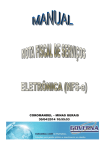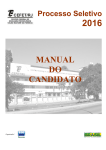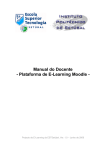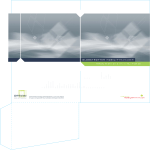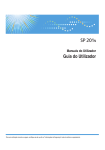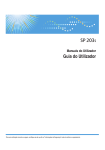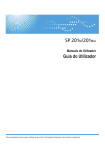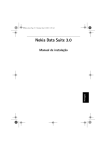Download PC Suite for Nokia 8850
Transcript
PC Suite for Nokia 8850 Português Manual de instalação The contents of this document are copyright Nokia Mobile Phones 1999. All rights reserved. Reproduction, transfer, distribution or storage of part or all of the contents in any form without the prior written permission of Nokia is prohibited. Nokia and Nokia Connecting People are registered trademarks of Nokia Corporation. Windows 95/98 are registered trademarks of Microsoft Corporation. Other product and company names mentioned herein may be trademarks or trade names of their respective owners. The contents of this document is provided "as is". Except as required by the applicable law, no warranty of any kind, either express or implied, is made in relation to the accuracy, reliability or content of the document. Nokia reserves the right to revise the document or withdraw it any time without prior notice. Nokia Mobile Phones operates on a policy of continuous improvement. Therefore we reserve the right to make changes and improvements to any of the products described in this guide without prior notice. Nokia is not responsible for any loss of data, income or any consequential damage howsoever caused. Issue 2 Índice Índice Português Informações Importantes sobre Segurança Introdução ..............................................................................................1 Conteúdo ..............................................................................................1 Requisitos de Hardware e Software .............................................1 Subscrição de Serviços do Operador de Rede ............................1 Seleccionar um Software de Comunicações ..............................2 Instalar o PC Suite for Nokia 8850 .....................................................2 Antes de Começar ..............................................................................2 Primeiros Passos da Instalação ......................................................2 Select Action .......................................................................................3 Software Licence Agreement .........................................................4 Choose Destination Location ..........................................................4 Ligação por infravermelhos ............................................................4 Start Copying Files ............................................................................4 Driver Installation ..............................................................................4 Informações Pessoais (Business Card Information) .................4 Conclusão da Instalação ..................................................................5 Como Começar .......................................................................................5 Número de Telefone de Centro de Mensagens Curtas ............6 Comunicações de Dados e Fax .......................................................6 Carregar Baterias do Telefone e do Computador .....................6 Potência de Sinal que Afecta as Transmissões Celulares .......7 Resolução de Problemas ........................................................................7 Informações Importantes sobre Segurança Informações Importantes sobre Segurança Todas as instruções de segurança incluídas nos manuais do utilizador do telefone e do computador aplicam-se igualmente à utilização deste produto para chamadas de dados e de fax. Não direccione o raio de infravermelhos para os olhos de uma pessoa nem permita que interfira com outros dispositivos. Lembre-se de efectuar cópias de segurança de todos os seus dados importantes, de modo a evitar eventuais perdas ou alterações de dados. Introdução 1 Introdução Pode utilizar o PC Suite for Nokia 8850 de diversas maneiras para melhorar a utilização dos seus serviços móveis. O PC Suite for Nokia 8850 consiste numa solução baseada em software que lhe permite tirar partido de funções de comunicações avançadas num telemóvel. Pode ligar facilmente o seu computador ao telemóvel para enviar e receber ficheiros de dados, bem como para receber e enviar faxes. Adicionalmente, o PC Suite for Nokia 8850 permite-lhe aceder a serviços de mensagens curtas prestados pela rede celular digital. Este manual descreve o procedimento de instalação do PC Suite for Nokia 8850 num PC. Não estão aqui incluídas instruções de utilização do PC Suite for Nokia 8850; em vez disso, são lhe dadas instruções no sentido de consultar a Ajuda em Linha do PC Suite for Nokia 8850 para obter mais informações sobre a utilização do software. A Ajuda em Linha do PC Suite for Nokia 8850 está incluída no software, sendo o acesso à mesma efectuado através do menu Ajuda ou fazendo clique no selector Ajuda. Quando efectuar uma chamada de dados, não se esqueça de sair da interface do utilizador do Nokia PC Suite. Conteúdo Deverá encontrar os seguintes itens: • o software, incluindo a Ajuda em Linha. • este manual de instalação • o acordo de licenciamento está incluído no programa de instalação e na Ajuda em Linha Para instalar e utilizar o PC Suite for Nokia 8850, deve dispor de: • Windows 95/98 com ligação IrDA • um PC com processador Intel Pentium de 60 MHz ou superior. É possível que o software também funcione noutros computadores. • 9 MB de espaço livre em disco (mínimo) • 8 MB de memória RAM (mínimo) Subscrição de Serviços do Operador de Rede Antes de poder tirar partido das funções disponibilizadas pelo programa, tem de subscrever os serviços correspondentes (dados, fax ou SMS) junto do seu operador de rede celular. O programa só funciona com redes celulares GSM 900/GSM 1800. Português Requisitos de Hardware e Software 2 Instalar o PC Suite for Nokia 8850 É possível que alguns operadores de rede não prestem todos os serviços de comunicações de dados. Poderá informar-se dos serviços disponíveis junto do seu operador, podendo este ajudá-lo a efectuar quaisquer alterações contratuais necessárias para utilizar os serviços. Seleccionar um Software de Comunicações Para transmitir dados ou faxes a partir do seu computador, é necessário um programa de comunicações separado. Estes programas dispõem de diversas funções comuns, incluindo protocolos de transferência de ficheiros, emulação de terminal, agendas telefónicas, funções de macro e funções de envio e recepção. Outros programas normalmente utilizados em telecomunicações incluem os programas de compactação de dados, utilizados separadamente para compactar ficheiros antes de os enviar, de modo a reduzir o tempo de transmissão. Instalar o PC Suite for Nokia 8850 Durante a Instalação são efectuadas várias selecções. Seguem-se algumas informações básicas acerca das janelas do programa de instalação. Se pretender abandonar o programa de instalação sem instalar ou desinstalar, faça clique em Cancel ; é apresentada a janela Exit Setup, que permite fechar o programa. Para sair do programa de instalação, faça clique em Exit Setup. Se pretender executar novamente o programa de instalação depois de o interromper, siga os procedimentos normais de instalação, tal como se estivesse a instalar o software pela primeira vez. Antes de Começar Antes da instalação, certifique-se de que a ligação de infravermelhos entre o telefone e o computador está a funcionar. Faça clique no botão INICIAR e seleccione o Painel de controlo no menu Definições. Seleccione Abrir infravermelhos. Em seguida, active a porta de infravermelhos do telefone no menu Infravermelhos e certifique-se de que as portas de infravermelho do telefone e do PC ficam viradas uma para a outra. Se as ligações funcionarem, pode iniciar a configuração. Caso contrário, terá de instalar o suporte de infravermelhos. Para mais informações detalhadas, consulte a documentação do seu PC. A secção Resolução de Problemas contém mais informações. Primeiros Passos da Instalação 1 Encerre todos os programas de Windows. 2 Descompacte o ficheiro para uma pasta nova. 3 Execute o ficheiro setup.exe a partir da pasta nova. Instalar o PC Suite for Nokia 8850 3 É apresentada a primeira janela do programa de instalação. Faça clique em Next para prosseguir com a instalação. O programa de instalação instala e configura automaticamente as definições de modem no Windows. Estas definições controlam o funcionamento do telemóvel e do programa. Se o programa de instalação detectar uma versão antiga das informações de infravermelho e sockets do Windows, o programa de instalação actualiza as informações e pede-lhe para reiniciar o computador. Faça clique em Sim para reiniciar o computador. Após o reinício, o Nokia PC Suite Setup deve ser executado automaticamente. Select Action Português Esta janela só é apresentada se o PC Suite for Nokia 8850 já estiver instalado no PC. Estão disponíveis três opções: • Para proceder à instalação, seleccione Install PC Suite for Nokia 8850. O programa de instalação pede-lhe para confirmar a selecção na janela Application already installed. Faça clique em Yes para proceder à instalação. • Pode optar por desinstalar o programa. Para tal, seleccione Uninstall PC Suite Nokia 8850. O programa de instalação pede-lhe para confirmar a eliminação dos ficheiros. Na janela Confirm File Deletion, faça clique em Yes para proceder à desinstalação. Após o procedimento de desinstalação, volte a executar o setup.exe. • Para verificar a instalação existente, seleccione Check PC Suite for Nokia 8850 Installation. Para prosseguir, faça clique em Next. Finalmente, faça clique em Next. 4 Instalar o PC Suite for Nokia 8850 Software Licence Agreement Antes de poder prosseguir com a instalação, terá de ler e aceitar o Acordo de Licenciamento da Nokia Mobile Phones. Se não aceitar o Acordo de Licenciamento, não poderá utilizar o programa e a instalação é interrompida. Seleccione o idioma de apresentação do acordo na lista pendente. Faça clique em Yes para aceitar o Acordo de Licenciamento. Choose Destination Location O programa de instalação sugere, como valor assumido, o directório C:\Programas\PC Suite for Nokia 8850\. Se pretender instalar o programa noutra unidade ou directório, faça clique em Browse. O programa copia alguns ficheiros para o directório do Windows e instala e configura automaticamente as definições de modem de Windows. O programa ocupa 7,5 MB de espaço em disco mas, durante a instalação, são necessários cerca de 11 MB de espaço livre. Se dispuser deste espaço, faça clique em Next para iniciar a instalação. Ligação por infravermelhos O programa de instalação tenta estabelecer uma ligação por infravermelhos entre o computador e o telemóvel. Active a porta de infravermelhos do telemóvel, seleccionando o menu Infravermelhos. Direccione a porta de infravermelhos do telefone para a porta de infravermelhos do computador. A distância recomendada entre as duas portas é entre 15 e 30 cm. Não podem existir objectos entre os dois dispositivos. Faça clique em Next para continuar. Start Copying Files A janela Start Copying Files apresenta as definições actuais. Faça clique em Next para prosseguir e em Back para alterar as definições. Driver Installation Se o teste não detectar quaisquer problemas, a indicação OK é apresentada junto do item testado. No caso de ocorrer uma falha, é apresentada a indicação Failed!. Faça clique em Retest para voltar a executar o teste ou em Next para prosseguir. No caso de serem detectadas falhas em alguns itens, consulte a secção de resolução de problemas, de modo a encontrar soluções possíveis. Informações Pessoais (Business Card Information) Nesta janela, pode introduzir as suas informações pessoais, que serão guardadas no programa. Pode editar estas informações mais tarde, seleccionando no menu Options o comando User. Como Começar 5 Conclusão da Instalação Está concluída a instalação do programa. Seleccione Yes, I want to restart my computer now para reiniciar o seu computador. Por fim, faça clique em Finish. Não deixe de ler o ficheiro Readme que contém as informações mais recentes sobre o programa. Para iniciar o programa PC Suite for Nokia 8850, faça clique no botão INICIAR do Windows, mova o cursor para Programas e faça clique em PC Suite for Nokia 8850. As janelas do programa são semelhantes às dos programas de Windows. Para informações sobre as funções básicas do Windows, consulte a respectiva documentação. O programa é formado por quatro ferramentas: Contacts Directory (Agenda de Contactos), Short Message (Editor de Mensagens Curtas), Options (Opções) e Business Card (Informações Pessoais). Para activar estas ferramentas, pode utilizar os selectores e comandos de menu da janela Monitor, apresentada quando o programa é iniciado. Pode utilizar o telemóvel para enviar e receber dados com diversos software de fax, terminal e comunicações de dados compatíveis com Windows. Lembre-se que, para poder usufruir dos serviços disponibilizados pelo programa, tem de subscrever os serviços correspondentes (dados, fax ou SMS) junto do seu operador de rede celular. Português Como Começar 6 Como Começar Número de Telefone de Centro de Mensagens Curtas Antes de poder enviar mensagens SMS (Serviço de Mensagens Curtas) através deste programa e do seu telefone, é necessário conhecer o número do seu SMSC (Centro de Serviço de Mensagens Curtas) e especificá-lo nas definições de SMS, na janela Options (Opções). O seu operador de rede celular local pode facultar-lhe este número. Contudo, se este número já estiver memorizado no seu telemóvel, o programa de instalação obtém-no a partir da memória do telefone. Se não estiver memorizado, tem de o especificar manualmente nas Options (Opções) quando pretender enviar uma mensagem curta. Para mais informações sobre a memorização do número de telefone do centro de mensagens curtas no seu telefone celular, consulte a respectiva documentação. Comunicações de Dados e Fax Pode utilizar o telemóvel para enviar e receber dados com uma grande diversidade de programas de fax, terminal e comunicações de dados compatíveis com Windows. Não se esqueça de sair da interface do utilizador do Nokia PC Suite quando pretender efectuar uma chamada de dados. As funções de transferência de dados e de fax variam consoante o programa escolhido e não dependem do computador nem deste software. Para mais informações sobre a utilização de programas de comunicações, consulte a respectiva documentação, para obter descrições pormenorizadas. Os dados internos do telefone suportam três normas de FAX de PC: EIA/TIA Classe 1, Classe 2 e Classe 2.0. Se surgirem problemas durante a utilização do programa em transmissões de fax, assegure-se de que o aparelho de fax destino é compatível com o Grupo 3. Antes de poder tirar partido das funções disponibilizadas pelo programa, tem de subscrever os serviços correspondentes (dados, fax ou SMS) junto do seu operador de rede celular. Carregar Baterias do Telefone e do Computador O consumo de energia do telefone é sensivelmente o mesmo nas chamadas de dados/fax e nas chamadas de voz de duração equivalente. Para carregar a bateria do telefone, consulte a respectiva documentação. O telefone pode ser utilizado com o PC Suite for Nokia 8850 durante o carregamento da respectiva bateria. Em caso de utilização num computador portátil, é aconselhável dispor de uma bateria de computador carregada. É possível carregar a bateria enquanto o computador estiver a ser utilizado. Resolução de Problemas 7 Potência de Sinal que Afecta as Transmissões Celulares Quando estiver a enviar um fax, dados ou uma mensagem SMS, é necessário estar situado numa área coberta pela rede. As ligações celulares podem ser efectuadas a partir da maioria das áreas onde o seu telemóvel funciona. As redes celulares são diferentes em muitos aspectos das linhas telefónicas fixas; por exemplo, os níveis de tráfego e a potência dos sinais de rádio de uma rede podem variar e estar na origem de falhas. É aconselhável mover o telefone para uma localização onde possa ser obtido o mais potente sinal possível. Quando o sinal é forte, a transmissão celular é eficaz. Leia o ficheiro README incluído no grupo de programas do PC Suite for Nokia 8850 do Windows. Este capítulo descreve os problemas básicos que podem surgir durante a instalação do programa. Está incluída, em seguida, uma lista dos sintomas e acções possíveis que pode executar se se verificar uma das seguintes situações. O programa de instalação não é executado correctamente e apresenta uma Mensagem de Erro a indicar que o sistema operativo não é adequado. O PC Suite for Nokia 8850 só é compatível com Windows 95/98. O programa de instalação não é iniciado ou concluído correctamente. É recomendada uma capacidade de 8 MB de memória RAM e 9 MB disponíveis no disco rígido. Antes de iniciar a instalação, feche quaisquer programas de Windows desnecessários. Assegure-se também de que não há quaisquer programas de MS-DOS activos numa linha de comandos de MS-DOS do Windows. Espaço insuficiente em disco para a instalação. Não dispõe de espaço suficiente em disco para efectuar a instalação na unidade seleccionada. Seleccione outra unidade para a instalação ou elimine ficheiros desnecessários para libertar espaço no disco. Se tiver várias unidades de disco rígido no sistema e decidir instalar o programa numa unidade que não seja aquela onde estão instalados os ficheiros de sistema do Windows, é necessário dispor de espaço em ambas as unidades. O programa necessita sempre de espaço no directório do Windows, para alguns ficheiros. O programa de instalação não aceita o directório destino especificado. O programa só pode ser instalado numa unidade local. Verifique se o directório no qual está a tentar instalar o programa é APENAS DE LEITURA. Seleccione outro directório ou altere as definições do Português Resolução de Problemas 8 Resolução de Problemas directório no Explorador (Ficheiro/Propriedades - Janela Atributos definição Só de Leitura). O caminho do directório é demasiado extenso. Seleccione outro directório ou abrevie os nomes dos subdirectórios. Telemóvel não encontrado. O telemóvel está desligado. O telefone tem de estar ligado durante todo o processo de instalação. Assegure-se também de que o telefone se encontra no modo de operação normal, ou seja, foi introduzido o código PIN provável, etc. Assegure-se de que o seu telefone é totalmente compatível com o programa. Certifique-se de que não estão seleccionadas opções de economia de energia de Windows no seu computador portátil. Estas opções podem causar problemas no PC Suite for Nokia 8850. Verifique a ligação de infravermelhos entre o telemóvel e o PC. Faça clique no botão INICIAR e seleccione Painel de controlo a partir do menu Definições. Se o ícone de infravermelhos não aparecer no Painel de controlo, tal significa que o suporte de infravermelhos não foi instalado no computador. Para mais informações sobre a instalação do suporte de infravermelhos, consulte a documentação do seu PC. Se o ícone de infravermelhos aparecer no Painel de controlo, faça clique no ícone para abrir o Monitor de infravermelhos. Verifique se na página Opções, foi seleccionada a opção Activar comunicação por infravermelhos (Enable infrared communication). Recomenda-se a desactivação da opção Activar instalação de software para dispositivos Plug and Play dentro do alcance (Enable software install for Plug and Play devices in range) pois poderá interferir com a instalação do PC Suite for Nokia 8850. Resolução de Problemas 9 Português Agora, pode verificar a ligação de infravermelhos na página Estado. Active a transferência de infravermelhos do telemóvel no menu Infravermelhos e certifique-se de as portas de infravermelhos dos dois dispositivos estão viradas uma para a outra. Se a ligação funcionar, a janela Monitor de infravermelhos deve apresentar a mensagem Comunicação por infravermelhos em curso (Infrared communication is in progress). Se estiver a utilizar uma aplicação de comunicações (por exemplo, um 10 Resolução de Problemas programa de correio electrónico) na rede, especifique o Nokia 8850 como sendo um modem nas respectivas definições. Falhou a leitura dos parâmetros de SMS. O telefone não respondeu. Verifique a ligação de infravermelhos. Não é possível reinstalar o programa. O programa está activo. Feche o programa a partir da janela Monitor (Ficheiro/Sair) ou fazendo clique com o botão direito do rato no respectivo ícone, na barra de tarefas, e seleccionando Sair no menu emergente. Em seguida, tente reinstalar novamente o programa. Ligação de dados/fax sem sucesso. Antes de poder tirar partido das funções disponibilizadas pelo programa, tem de subscrever os serviços correspondentes (dados, fax ou SMS) junto do seu operador de rede celular. Não consigo pôr em funcionamento a ligação por infravermelhos. A distância recomendada entre dois dispositivos numa ligação por infravermelhos é de um metro, no máximo. Não pode existir qualquer obstrução entre os dois dispositivos. As portas de infravermelhos dos dois dispositivos têm de estar viradas uma para a outra. Para obter informações pormenorizadas, consulte a documentação do telefone e do PC.